Cara Menandatangani Dokumen Secara Digital untuk Freelancer
Diterbitkan: 2022-10-26PEMBARUAN: Alat lepas favorit kami, Hectic sekarang sepenuhnya GRATIS . Proposal, CRM, faktur, kalender, portal klien, dan banyak lagi. Bergabunglah secara GRATIS tanpa biaya tambahan atau tersembunyi.
Keuntungan menyimpan file dan dokumen sebagai file PDF sangat banyak. Keuntungan tersebut termasuk keserbagunaan, kompatibilitas dengan sistem operasi, keamanan dan integritas dokumen, kompatibilitas dengan browser, dll. Namun terlepas dari manfaat ini, mengedit PDF hampir tidak mungkin dan dapat menimbulkan sedikit tantangan.
Banyak yang telah mengadopsi PDF sebagai format pilihan mereka, terutama karena banyak kantor dan tempat kerja yang tidak menggunakan kertas. Dan karena mudah dan ekonomis dalam hal konsumsi ruang dan bandwidth, popularitas PDF hanya dapat terus tumbuh. Tetapi mengedit PDF, ketika diperlukan, dapat meninggalkan rasa pahit di mulut seseorang jika mereka tidak tahu bagaimana cara melakukannya atau harus mengeluarkan sejumlah uang untuk menyelesaikannya.
Mengapa PDF Sangat Sulit Diedit dan Ditandatangani?
Salah satu tantangan yang dihadapi pengguna PDF yang bersemangat adalah kesulitan mengedit atau menandatangani PDF, bahkan dalam bentuk yang paling utama, karena sifatnya yang statis. Setelah Anda membuat dokumen PDF, membuat penyesuaian lain menjadi permainan bola yang sama sekali berbeda karena tidak dirancang untuk diedit.
Ya, pembuat PDF tidak pernah memiliki kemampuan mengedit sebagai bagian dari tujuan mereka; kenyataannya yang terjadi adalah sebaliknya. Salah satu alasan mengapa PDF diterima secara luas adalah karena ia unggul dalam tujuannya, yaitu mempertahankan tampilan dokumen dalam detail yang tepat di semua platform, kekompakan, portabilitas, dan sangat baik untuk menyimpan dan mengarsipkan file, itulah sebabnya mengedit PDF membutuhkan bantuan eksternal.
Meskipun mengedit PDF mungkin tampak mustahil biasanya, rute yang paling umum adalah menyimpan file sumber Anda dalam format aslinya seperti Word atau Excel dan mengedit file sumber setiap kali ada kebutuhan untuk memperbarui file, lalu simpan salinannya sebagai PDF.
Jadi, jika Anda seorang freelancer yang ingin mengedit dan menandatangani PDF, itu akan memerlukan beberapa prosedur manual yang ketat. Tidak banyak browser yang dapat melakukan pengeditan langsung PDF di dalam browser saat ini. Meskipun hal-hal dapat berubah di masa depan, kami bersyukur Anda dapat mengedit dan menandatangani PDF secara digital menggunakan alat PDF yang berbeda, terutama alat PDF online yang sepenuhnya gratis dan nyaman.
Cara Menandatangani PDF Secara Digital
Sebagai pekerja lepas, kebutuhan untuk menandatangani PDF secara digital akan menjadi hal yang konstan, dan untungnya, kami memiliki alat terbaik untuk menjalankan tugas ini. Jadi, mengapa tidak menggunakan penanda PDF jika Anda perlu menandatangani PDF dan tidak tahu cara melakukannya?
Dengan alat Sign a PDF online, Anda dapat menandatangani dokumen PDF secara online dengan tanda tangan elektronik yang mengikat secara hukum dan tidak perlu menandatanganinya secara fisik. Alat ini sangat cocok untuk pekerja lepas yang sebagian besar bekerja dari jarak jauh dan telah mengurangi kebutuhan untuk menandatangani dokumen secara langsung.

Jadi, berikut adalah langkah-langkah untuk menandatangani PDF secara digital:
1. Pertama, unggah file yang ingin Anda tanda tangani ke alat PDF online dengan mengklik tombol “Pilih file PDF”, atau seret dan lepas PDF sebagai alternatif ke ruang bertanda 'Seret dan Lepas'.
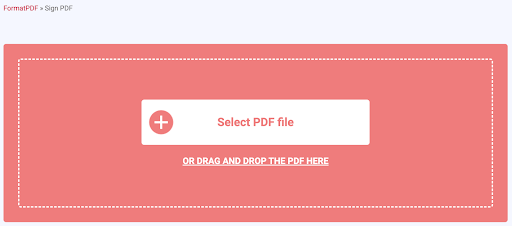
2. Setelah Anda mengunggah dokumen Anda, Anda dapat mengakses alat Masuk PDF. Anda akan dapat mengunggah tanda tangan Anda dengan mengklik tombol “masukkan tanda tangan” atau tanda tangan dengan pena atau tombol tanda tangan. Selain itu, akan ada opsi untuk memilih ketebalan dan warna goresan yang Anda inginkan.
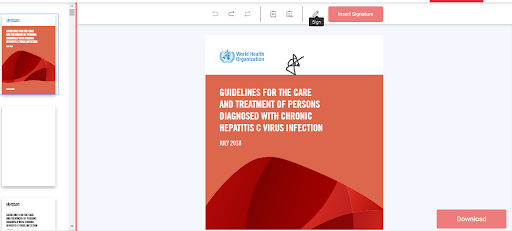
3. Setelah Anda memasukkan tanda tangan ke dalam PDF, klik Unduh untuk menyelesaikan prosesnya.
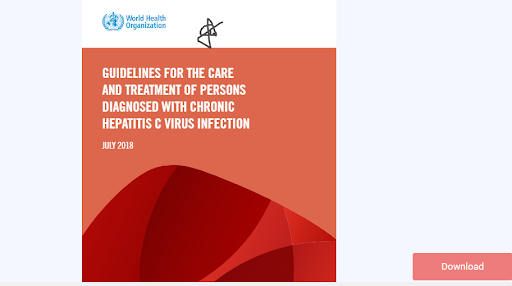

Anda sekarang dapat pergi ke folder unduhan perangkat Anda untuk membuka PDF yang ditandatangani atau menyimpannya ke folder yang Anda inginkan.
Pertanyaan yang Sering Diajukan tentang Menandatangani PDF Secara Digital Secara Online
Bisakah Saya Menggunakan Alat Tanda Tangan PDF untuk Menandatangani Dokumen Resmi?
Dalam kebanyakan kasus, file resmi yang dikeluarkan oleh negara harus ditandatangani secara langsung. Namun, beberapa agensi mungkin mengharuskan Anda memiliki tanda tangan digital atau sertifikasi elektronik untuk membuat dokumen menjadi formal. Jadi, itu semua tergantung pada agensi tertentu tempat Anda bekerja/untuk.
Dengan Sign PDF, Anda dapat mengunggah sertifikat digital mereka ke alat tanda PDF. Namun, sebaiknya Anda mengkonfirmasi dengan Administrasi Pusat untuk memastikan validitas penandatanganan digital mengenai dokumen yang ingin Anda tandatangani secara digital.
Apakah Menggunakan Alat Penandatanganan Mengubah Format PDF?
Benar-benar tidak! Menggunakan alat Sign PDF untuk menandatangani PDF tidak mengubah format saat menandatangani dokumen. Setelah menandatangani PDF Anda, file hasil Anda akan tetap menjadi file PDF, sama dengan format yang Anda miliki di awal. Jadi, yakinlah bahwa dokumen yang Anda tanda tangani akan tetap berupa file PDF, dan jika Anda ingin mengubah formatnya, ada juga alat yang dapat Anda gunakan untuk itu.
Bisakah Saya Menandatangani Banyak Dokumen PDF?
Ya kamu bisa. Dengan alat Sign PDF, Anda dapat menandatangani PDF sebanyak yang Anda inginkan, baik itu beberapa halaman dari file yang sama atau beberapa dokumen satu halaman; Anda akan dapat menandatangani semua PDF yang Anda butuhkan dan mengunduh file yang dihasilkan ke perangkat Anda dan membagikannya sesuai keinginan.
Haruskah Saya Membuat Ulang Tanda Tangan Saya Setiap Kali Saya Ingin Menandatangani PDF?
Tidak, Anda tidak perlu membuat ulang tanda tangan Anda setiap kali Anda perlu menandatangani PDF. Untuk menyederhanakan prosesnya, Anda dapat menyimpan tanda tangan Anda jika diinginkan sehingga Anda tidak perlu mengulangi proses tersebut setiap kali Anda ingin menandatangani PDF secara elektronik. Namun, jika Anda akan membuat ulang tanda tangan Anda di PDF secara langsung, Anda dapat melakukannya dengan mouse, touchpad, atau tablet grafis Anda.
Apakah Mungkin untuk Menghapus Tanda Tangan Dari PDF?
Ya, tetapi untuk menghapus tanda tangan digital atau elektronik dari file PDF, Anda harus terlebih dahulu mengonversi dokumen PDF ke format yang dapat diedit, menghapus tanda tangan secara manual, lalu mengonversi file kembali ke PDF.
Semua konversi ini dapat dilakukan menggunakan alat Konversi PDF, yang mudah, efisien, dan sepenuhnya gratis.
Kesimpulannya, tanda tangan digital dapat disamakan dengan tanda tangan kertas, hanya saja lebih baik. Karena mereka menyertakan informasi terenkripsi, Anda dapat memverifikasi keasliannya; misalnya, Anda dapat menandatangani PDF secara digital untuk mengotentikasi identitas penulis dan memverifikasi integritas dokumen.
Menandatangani PDF secara digital sangat mudah, seperti yang ditunjukkan dalam artikel ini, dan tanda tangan digital dapat berupa teks atau gambar, seperti foto tanda tangan Anda. Ini telah membantu pekerja lepas bekerja lebih efektif dan produktif.
Pertahankan percakapan...
Lebih dari 10.000 dari kami melakukan percakapan harian di grup Facebook gratis kami dan kami ingin melihat Anda di sana. Bergabunglah dengan kami!
